เช่น Android มี Google Chrome และ Windows มี Microsoft Edge ผู้ใช้ Apple มีเว็บเบราว์เซอร์ที่มีคุณลักษณะหลากหลายซึ่งเรียกว่า Safari
เว็บเบราว์เซอร์ Safari มีคุณลักษณะมากมายและได้รับการออกแบบมาให้ทำงานบนอุปกรณ์ Apple เป็นหลัก เว็บเบราว์เซอร์มีอยู่ในอุปกรณ์ Apple ทั้งหมด เช่น iPhone, iPad และ Mac
แม้ว่าเว็บเบราว์เซอร์ Safari ของ Apple จะไม่ได้รับความนิยมเท่า Chrome แต่ก็ยังมีตัวเลือกการปรับแต่งที่ยอดเยี่ยมและคุณสมบัติความเป็นส่วนตัวที่ทรงพลัง และฟีเจอร์การท่องเว็บที่ใช้มากที่สุดอื่นๆ อีกมากมาย
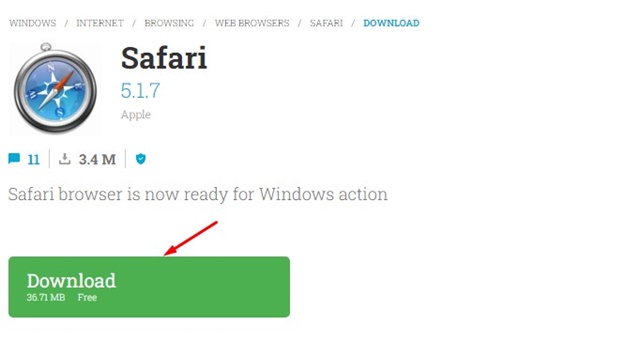
Safari vs. Chrome – สำหรับ Windows & Mac
แม้ว่าคุณอาจมีเหตุผลหลายประการในการใช้เบราว์เซอร์ Google Chrome แต่ประเด็นสำคัญบางประการอาจทำให้คุณเชื่อ เปลี่ยนไปใช้ Safari จาก Chrome
เมื่อเปรียบเทียบกับเว็บเบราว์เซอร์ Safari แล้ว Google Chrome ใช้พลังงานมากกว่า นอกจากนี้ เบราว์เซอร์ Safari ยังผสานรวมกับระบบนิเวศของ Apple ได้ดียิ่งขึ้น
Safari ยังได้รับคุณสมบัติการปกป้องความเป็นส่วนตัวใหม่ๆ เป็นระยะๆ เช่น ITP 2 ที่กำจัดการติดตามข้ามไซต์ ดังนั้น เมื่อต้องปกป้องความเป็นส่วนตัวของผู้ใช้ Safari มีตัวเลือกที่ดีกว่าแน่นอน
ในทางกลับกัน Chrome มีฟีเจอร์การทำงานและการสนับสนุนส่วนขยายมากกว่า การรองรับส่วนขยายขนาดใหญ่ของ Chrome เป็นข้อได้เปรียบที่สำคัญที่สุดเหนือเบราว์เซอร์ Safari
เบราว์เซอร์ Safari สำหรับ Windows
เว็บเบราว์เซอร์ Safari มาพร้อมกับอุปกรณ์ Apple ทั้งหมด แต่ถ้าคุณต้องการดาวน์โหลดและติดตั้งเบราว์เซอร์ Safari บน Windows ล่ะ
คำถามที่สำคัญที่สุดมาถึงแล้ว นั่นคือ Safari พร้อมใช้งานสำหรับ Windows หรือไม่ ในทางเทคนิค Safari พร้อมใช้งานสำหรับ Windows แต่ Apple ไม่มีการอัปเดตอีกต่อไป
Safari 5.1.7 สำหรับ Windows เป็นเวอร์ชันล่าสุดที่สร้างขึ้นสำหรับ Windows ซึ่งปัจจุบันล้าสมัยแล้ว ซึ่งหมายความว่าคุณไม่สามารถใช้งานเบราว์เซอร์ Safari เวอร์ชันล่าสุดบนระบบปฏิบัติการ Windows ของคุณได้
ดาวน์โหลดเบราว์เซอร์ Safari สำหรับ Windows 11
เนื่องจาก Apple เลิกให้บริการแล้ว อัปเดต Safari สำหรับ Windows พวกเขาได้ลบการดาวน์โหลด Safari สำหรับ Windows ทั้งหมดแล้ว
อย่างไรก็ตาม คุณยังคงสามารถรับ Safari 5.1.7 ได้จาก App Store ของบริษัทอื่น คุณต้องแน่ใจว่าคุณดาวน์โหลดเบราว์เซอร์จากแหล่งที่เชื่อถือได้เพื่อหลีกเลี่ยงความเสี่ยงด้านความปลอดภัย
ด้านล่างนี้ เราได้แบ่งปันขั้นตอนง่ายๆ ในการดาวน์โหลด Safari สำหรับ Windows 11
1. เปิดเว็บเบราว์เซอร์ที่คุณชื่นชอบและไปที่หน้าเว็บ
2. เมื่อโหลดไซต์ ให้คลิกปุ่ม ดาวน์โหลด เพื่อดาวน์โหลดเบราว์เซอร์ Safari
3. เมื่อดาวน์โหลดแล้ว ให้เปิดโฟลเดอร์ที่คุณบันทึกไฟล์ดาวน์โหลด Safari
4. จากนั้น ดับเบิลคลิกที่ไฟล์ SafariSetup.exe
5. เลือก’ฉันยอมรับข้อกำหนดในข้อตกลงใบอนุญาต‘บนหน้าจอข้อตกลงใบอนุญาต และคลิกที่ปุ่ม’ถัดไป‘
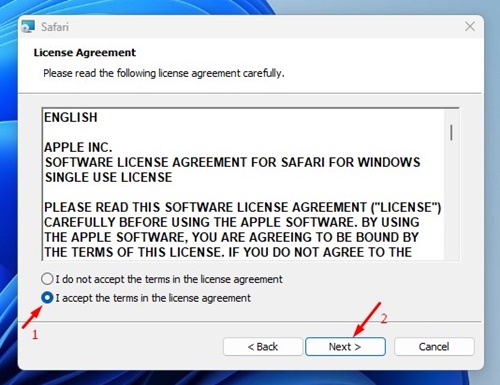
6. ในตัวเลือกการติดตั้ง ให้เลือก’ติดตั้งทางลัดเดสก์ท็อป Safari‘แล้วคลิก ถัดไป
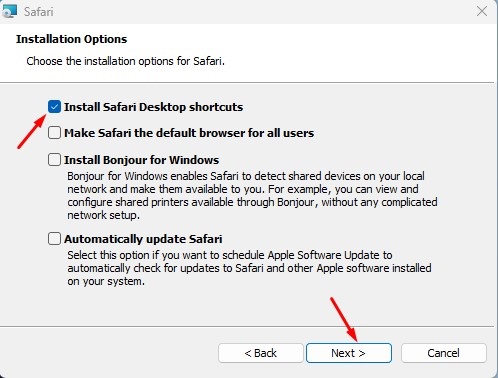
7. จากนั้น เลือกปลายทางการติดตั้ง แล้วคลิกปุ่มติดตั้ง
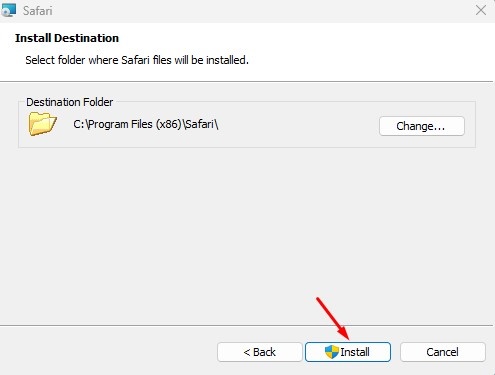
8. เมื่อติดตั้งแล้ว ให้คลิกปุ่ม เสร็จสิ้น เพื่อปิดวิซาร์ดการติดตั้ง Safari
9. เบราว์เซอร์ Safari จะถูกติดตั้งบนคอมพิวเตอร์ Windows 11 ของคุณ คุณสามารถเปิดใช้งานได้จากหน้าจอเดสก์ท็อปหรือเมนูเริ่ม
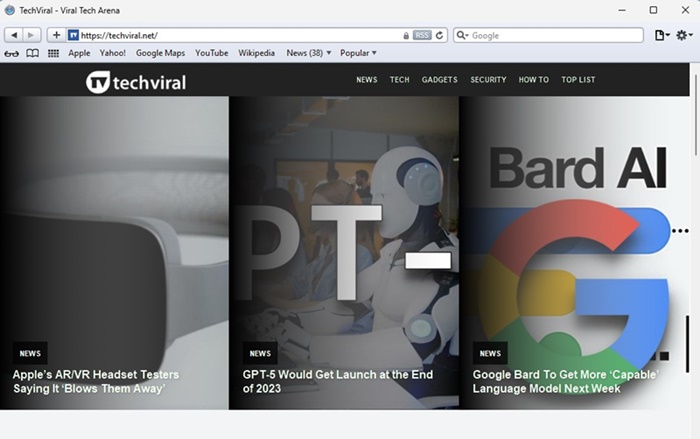
นั่นแหละ! นั่นเป็นวิธีที่ง่ายในการดาวน์โหลดและติดตั้ง Safari บน Windows 11
คำถามที่พบบ่อย
Safari พร้อมใช้งานสำหรับ Windows หรือไม่
ใช่ เบราว์เซอร์ Safari พร้อมใช้งานสำหรับ Windows แต่คุณดาวน์โหลดได้เฉพาะเบราว์เซอร์ Safari เวอร์ชันเก่าเท่านั้น นี่เป็นเพราะ Apple ไม่มีการอัปเดต Safari สำหรับ Windows อีกต่อไป
เบราว์เซอร์ Safari ฟรีสำหรับ Windows หรือไม่
ใช่ เว็บเบราว์เซอร์ Safari นั้นสามารถดาวน์โหลดได้ฟรี และใช้. และคุณไม่จำเป็นต้องมีบัญชี Apple เพื่อใช้เบราว์เซอร์
Safari สำหรับ Windows เวอร์ชันล่าสุดคือเวอร์ชันใด
เวอร์ชันล่าสุด ของ Safari สำหรับ Windows คือ Safari เวอร์ชัน 5.1.7 หลังจากเวอร์ชันนี้ Apple หยุดให้บริการอัปเดตสำหรับ Windows ดังนั้น Safari 5.1.7 จึงเป็นเวอร์ชันสุดท้ายที่สร้างขึ้นสำหรับระบบปฏิบัติการ Windows
เว็บไซต์ระบุว่าเบราว์เซอร์ล้าสมัย
เนื่องจาก Apple เลิกใช้แล้ว ให้การอัปเดต Safari สำหรับ Windows เว็บไซต์สามารถแสดงปัญหาความเข้ากันไม่ได้ หากเว็บไซต์แจ้งว่าเบราว์เซอร์ล้าสมัย คุณสามารถใช้เว็บเบราว์เซอร์อื่นๆ เช่น Chrome หรือ Edge ได้
Safari หรือ Chrome ไหนดีกว่ากัน
สำหรับ Windows ตัวเลือกที่ดีที่สุดคือ Google Chrome หรือ Microsoft Edge นี่เป็นเพราะเบราว์เซอร์ Safari สำหรับ Windows ได้รับการอัปเดตมาระยะหนึ่งแล้วและมีปัญหาเรื่องความเป็นส่วนตัวและความปลอดภัย ในทางกลับกัน ผู้ใช้ Apple สามารถใช้ Safari เพื่อคุณสมบัติที่ดีขึ้นได้
นั่นคือทั้งหมดที่เกี่ยวกับการดาวน์โหลดเบราว์เซอร์ Safari สำหรับ Windows 11 เราได้แบ่งปันวิธีการทำงานเพื่อดาวน์โหลดและติดตั้งเว็บเบราว์เซอร์ Safari บน Windows หากคุณต้องการความช่วยเหลือเพิ่มเติมในการดาวน์โหลด Safari สำหรับ Windows โปรดแจ้งให้เราทราบในความคิดเห็น และหากคุณพบว่าบทความนี้มีประโยชน์ อย่าลืมแบ่งปันกับเพื่อนของคุณ

